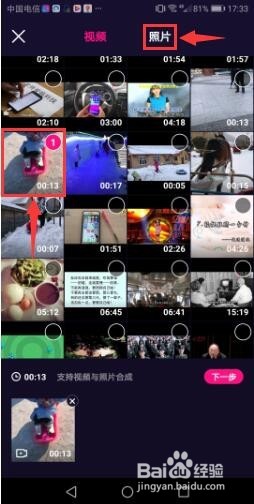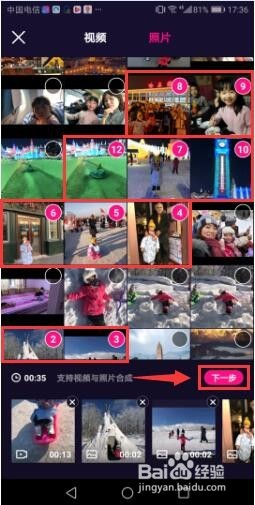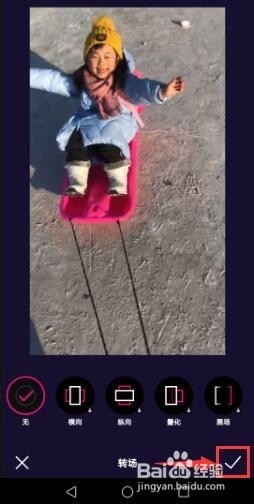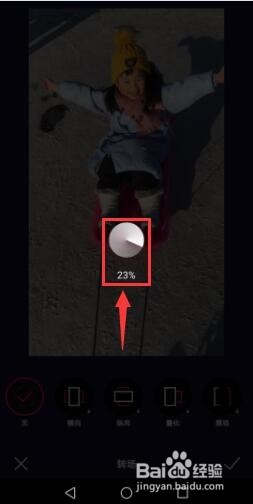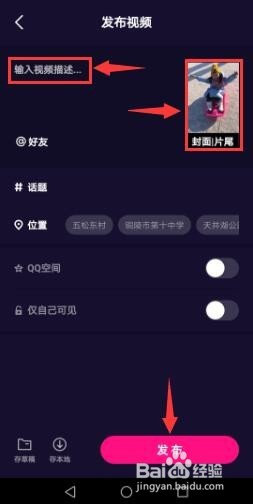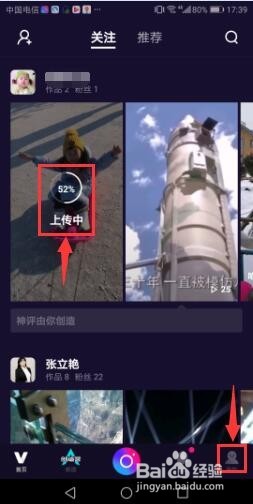微视怎么合成手机视频和照片
1、打开手机微视,点击底部的“拍摄”,进入“拍摄”页面;
2、在“拍摄”页面,选择下面的“本地”,打开手机本地“相册”。
3、在本地“相册”页面,选择一个“视频”,再点上面的“照片”,进入“照片”页面;
4、在“照片”页面,选中多张照片,点击下面的“下一步”,进入“转场”页面;
5、在“转场”页面,点击右下角“√”,进入“导入”页面。
6、在“导入”页面,显示导入“进度”,导入完成后转入视频“编辑”页面。
7、在视频“编辑”页面,点击右下角“下一步”,进入“发布”页面。
8、在“发布”页面,输入视频描述,选择封面片尾等,点击右下角“发布”,进入“上传”页面;
9、在“上传”页面,显示上传“进度”,提示视频在“上传中”。上传结束后,点击右下角“我的”,进入“我的”页面;
10、在“我的”页面,可看到刚发布“上传”的作品。
声明:本网站引用、摘录或转载内容仅供网站访问者交流或参考,不代表本站立场,如存在版权或非法内容,请联系站长删除,联系邮箱:site.kefu@qq.com。
阅读量:49
阅读量:47
阅读量:21
阅读量:48
阅读量:58